Windows10では海外・外国の時計を表示することができます。
通常の日本の時刻に加えて、任意の海外・外国の時計を追加して、日本の時計と同時に表示することができます。
今回は、Windows10で海外・外国の時計を表示する方法を紹介します!
海外・外国の時計を表示する方法
それではさっそく、Windows10で海外・外国の時計を表示するしていきましょう!
コントロールパネル
まずは「コントロールパネル」を開きます。
「スタート」ボタンをおします。スタートメニューの中から、「W」にある「Windowsシステムツール」から「コントロールパネル」を起動します。

コントロールパネルがひらきました。「時計と地域」をおします。

日付と時刻
「日付と時刻」にある「別のタイムゾーンの時計の追加」をおします。

時計を追加する
「日付と時刻」の「追加と時計」が開きます。
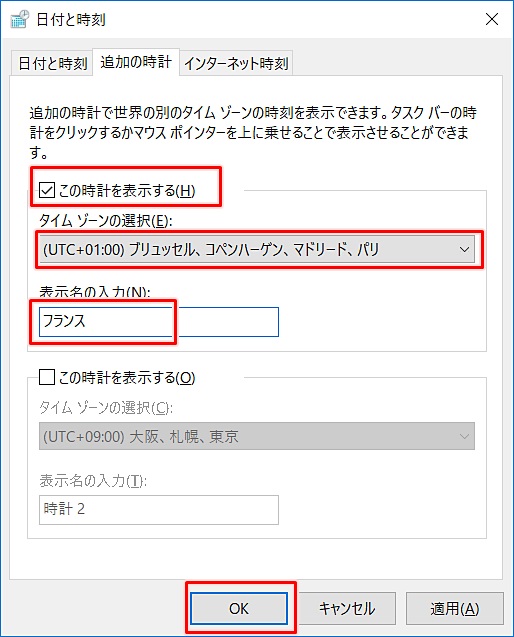
「この時計を表示する」にチェックを入れ、「タイムゾーンの選択」から時計に追加したい外国のタイムゾーンを選びます。ここでは「パリ」のタイムゾーンを選択しました。
時計に表示する名称は「表示名の入力」に入力します。ここでは「フランス」としました。
最後に「OK」ボタンをおして完了です。時計は2つまで追加できるので、2つ目が必要な場合は下の欄に追加してください。
海外・外国の時計を確認する
これで海外・外国の時計を追加できました。それでは画面右下にある時計をクリックしてみます。
すると先ほど追加したフランス時刻が通常の時刻の下に表示されるようになりました。
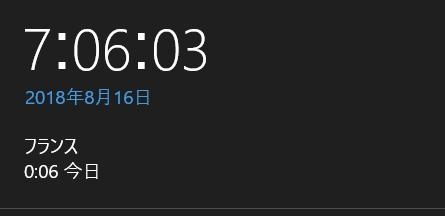
こちらは時計を2つ追加しました。フランスとニューヨークの時計が2つ表示されます。

海外・外国のタイムゾーンを追加して、時計に海外・外国の時間を表示することができました。
これで海外で仕事をする場合や、海外とやり取りする場合に相手の時間をかんたんに知ることができます。
以上、Windows10で海外・外国の時間を表示する方法でした。
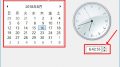

コメント